از طریق منوی جستجو مطلب مورد نظر خود در وبلاگ را به سرعت پیدا کنید
PIP را نصب کنید روی اوبونتو 17.10
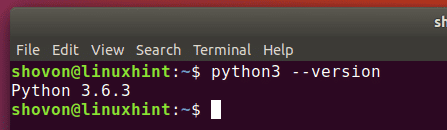
سرفصلهای مطلب
PIP را نصب کنید روی Ubuntu 17.10 Artful Aardvark
پایتون یک زبان برنامه نویسی عمومی است که به طور گسترده مورد استفاده قرار می گیرد. پایتون بسیار برنامه نویس پسند است و یادگیری آن آسان است. پایتون یک زبان برنامه نویسی ماژولار است. بنابراین مردم در سراسر جهان می نویسند python کد برای حل مشکلات مختلف و به اشتراک گذاری این کدها با افراد دیگری که مشکلات مشابه دارند. مخزنی که همه اینها در آن نگهداری می شوند PyPi یا Python Package Index نامیده می شود. PIP فقط ابزاری است که برای نصب خودکار این بسته ها از مخزن PyPi استفاده می شود. بسته PyPi ممکن است بستگی داشته باشد روی سایر بسته های PyPi PIP همچنین وابستگی های بسته را حل می کند. PIP همچنین می تواند بسته های دانلود شده به صورت دستی از PyPi را نصب کند. بنابراین اساسا PIP مدیر بسته پایتون است، درست مانند apt برای اوبونتو. PIP یک ابزار بسیار مفید برای برنامه نویسان پایتون است.
در این مقاله روش نصب آخرین نسخه Python PIP را به شما نشان خواهم داد روی Ubuntu 17.10 Artful Aardvark. بیا شروع کنیم.
دو نسخه از زبان های برنامه نویسی پایتون وجود دارد که امروزه نیز به طور گسترده مورد استفاده قرار می گیرند. آنها پایتون 2 و پایتون 3 هستند. کار برای تبدیل همه کدهای پایتون 2 به پایتون 3 در حال انجام است. پس از تکمیل تبدیل، پایتون 3 مسلط خواهد شد و روزهای پایتون 2 به پایان خواهد رسید. از آنجایی که هر دوی این نسخه از زبان های برنامه نویسی پایتون هنوز در حال استفاده هستند، من به شما نشان می دهم که چگونه PIP را نصب و ارتقا دهید. روی پایتون 2 و پایتون 3.
نصب PIP برای پایتون 3:
در اوبونتو 17.10 Artful Aardvark، PIP به طور پیش فرض نصب نشده است. پایتون 3.6.3 نصب شده است. پس بیایید ابتدا PIP را برای پایتون 3 نصب کنیم.
می توانید نسخه پایتون 3 نصب شده را بررسی کنید روی سیستم عامل اوبونتو شما با دستور زیر:

قبل از اینکه بخواهید چیز جدیدی را نصب کنید روی سیستم عامل اوبونتو، دستور زیر را برای به روز رسانی کش مخزن بسته اوبونتو اجرا کنید:

برای نصب PIP برای Python3 روی اوبونتو 17.10، دستور زیر را اجرا کنید:
اکنون ‘y’ را فشار دهید و سپس

پس از اتمام نصب، می توانید نسخه PIP برای پایتون 3 را با استفاده از دستور زیر بررسی کنید:
می بینید که نسخه PIP نصب شده I PIP 9.0.1 است. به گزارش وب سایت رسمی PIP، این آخرین نسخه تا این لحظه است.

به روز رسانی PIP برای پایتون 3:
تا زمانی که این مقاله را بخوانید، نسخه PIP برای پایتون 3 ممکن است تغییر کند. من می خواهم به شما نشان دهم که چگونه PIP را برای Python 3 به روز کنید.
a را باز کنید terminal و دستور زیر را برای به روز رسانی PIP برای پایتون 3 اجرا کنید:
همانطور که می بینید PIP برای پایتون 3 به روز شده است.

اکنون برای بررسی نسخه PIP برای پایتون 3، دستور زیر را اجرا کنید:
از اسکرین شات می بینید که 9.0.1 است. متوجه تفاوتی شده اید؟ قبل از اینکه PIP را برای Python 3 بهروزرسانی کنم، دستور میگفت PIP در پوشه /usr/lib/python3/dist-packages نصب شده است. بعد از اینکه PIP را برای پایتون 3 ارتقا دادم، اکنون دستور می گوید که PIP نصب شده است روی فهرست اصلی کاربر فعلی یعنی ارتقا با موفقیت انجام شد.

PIP را برای پایتون 2 نصب کنید:
پایتون 2 به طور پیش فرض نصب نشده است روی Ubuntu 17.10 Artful Aardvark. اما اگر به هر دلیل خاصی به پایتون 2 نیاز دارید، می توانید پایتون 2 را نصب کنید روی اوبونتو 17.10.
برای نصب پایتون 2 دستور زیر را اجرا کنید روی اوبونتو 17.10:
برای ادامه نصب، ‘y’ را فشار دهید و

پس از نصب پایتون 2، می توانید نسخه پایتون 2 را با دستور زیر بررسی کنید:
می بینید که نسخه پایتون 2 نصب شده 2.7.14 است.

اکنون برای نصب PIP برای پایتون 2، دستور زیر را اجرا کنید:
برای ادامه نصب، ‘y’ را فشار دهید و

پس از اتمام نصب، می توانید با استفاده از دستور زیر نسخه PIP را برای Python 2 بررسی کنید:
می بینید که نسخه PIP برای پایتون 2 نصب شده 9.0.1 است و در پوشه سیستم /usr/lib/python2.7/dist-packages نصب شده است. وقتی PIP را برای پایتون 2 به روز می کنیم، مکان نصب شده مانند PIP برای پایتون 3 تغییر می کند.

PIP را برای پایتون 2 به روز کنید:
برای به روز رسانی PIP برای Python 2، دستور زیر را اجرا کنید:

اکنون نسخه PIP برای Python 2 را با دستور زیر بررسی کنید:
می بینید که نسخه PIP برای Python 2 9.0.1 است و دقیقاً مانند قبل مکان نصب شده به فهرست اصلی کاربر فعلی تغییر می کند. تأیید می کند که به روز رسانی بسته با موفقیت انجام شده است.

بنابراین به این ترتیب PIP را برای پایتون 2 و پایتون 3 نصب و به روز می کنید روی Ubuntu 17.10 Artful Aardvark. با تشکر از خواندن این مقاله.
لطفا در صورت وجود مشکل در متن یا مفهوم نبودن توضیحات، از طریق دکمه گزارش نوشتار یا درج نظر روی این مطلب ما را از جزییات مشکل مشاهده شده مطلع کنید تا به آن رسیدگی کنیم
زمان انتشار: 1403-01-06 16:06:04



